بواسطة مشرف
عندما تقوم بتثبيت برنامج على جهاز الكمبيوتر / الكمبيوتر المحمول ، يتغير سلوك جهاز الكمبيوتر / الكمبيوتر المحمول أو يميل إلى ذلك تغيير لأن الإعدادات الجديدة تصبح وظيفية وتتولى بعض التحكم في وظائف ملف كمبيوتر. في بعض الأحيان ، يبدأ البرنامج في مواجهة بعض مشكلات التوافق على جهاز الكمبيوتر / الكمبيوتر المحمول ويفشل في العمل بشكل صحيح.
لتجنب هذه المشكلة ، يجب إنشاء "نقطة (نقاط) الاستعادة". تساعد "نقاط الاستعادة" جهاز الكمبيوتر / الكمبيوتر المحمول الخاص بنا على أن يكون في مرحلة مبكرة. بكلمات بسيطة ، تجعل نقطة الاستعادة جهاز الكمبيوتر / الكمبيوتر المحمول إلى مرحلة لم يتم فيها تثبيت هذا البرنامج على جهاز الكمبيوتر / الكمبيوتر المحمول.
استعادة النقاط موجود كملف في نظامك. يمكن للمستخدم إنشاء العديد من نقاط الاستعادة كما يريد. كل نقاط استعادة لها تاريخ ووقت محددان في وصفها ، بحيث يمكن للمستخدم معرفة الفترة الزمنية التي يقوم خلالها باستعادة جهاز الكمبيوتر الخاص به.
ستوجهك الخطوات التالية إلى كيفية إنشاء أو إزالة نقطة (نقاط) الاستعادة في نظام التشغيل Windows 10:
الجزء 1: إنشاء نقطة استعادة في نظام التشغيل Windows 10
الخطوة 1:
انقر بزر الماوس الأيمن فوق رمز "ابدأ" الموجود في الزاوية اليسرى السفلية من الشاشة. انقر فوق "النظام" لعرض نافذة "إعدادات النظام".

الخطوة 2:
انقر فوق "حماية النظام". سيؤدي هذا إلى فتح نافذة "خصائص النظام".

الخطوه 3:
حدد محرك الأقراص الثابتة ، الذي تم "تشغيل" حماية النظام له ، ثم انقر فوق "إنشاء".
ملحوظة: لتشغيل حماية النظام ، ما عليك سوى النقر فوق تكوين ثم تشغيلها.
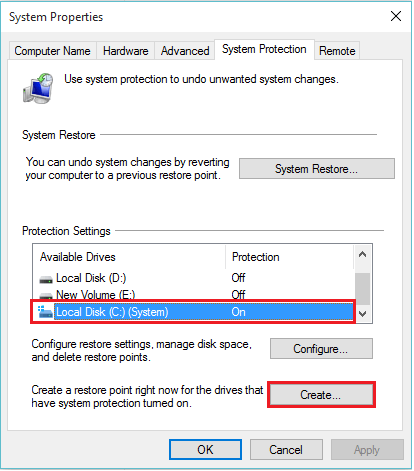
الخطوة الرابعة:
اكتب أي اسم لإنشاء نقطة استعادة جديدة وانقر على "إنشاء". على سبيل المثال ، يمكنك كتابة "نقطة الاستعادة 1".
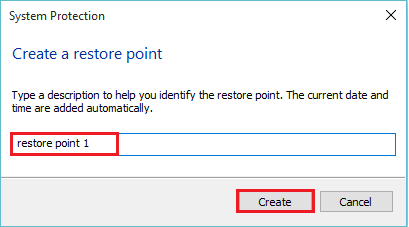
الجزء 2: إزالة نقطة الاستعادة في نظام التشغيل Windows 10
الخطوة 1:

كرر الخطوتين 1 و 2 الواردتين في الجزء 1.

الخطوة 2:
حدد محرك الأقراص الثابتة ، الذي تم "تشغيل" حماية النظام له ، ثم انقر فوق "تكوين".
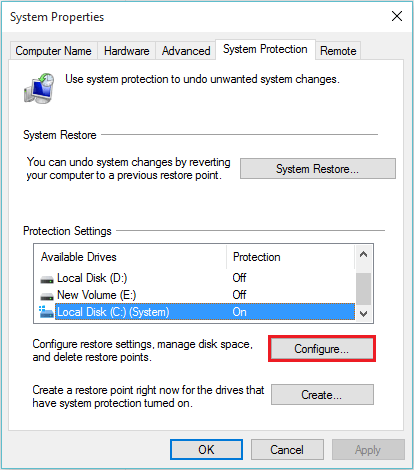
الخطوه 3:
انقر فوق "حذف" لحذف كافة نقاط الاستعادة لمحرك الأقراص هذا.
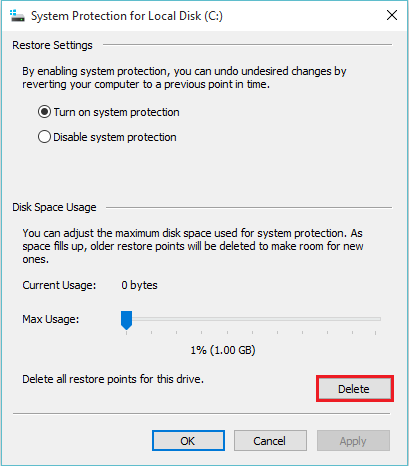
الخطوة الرابعة:
انقر فوق "متابعة" للتأكيد على حذف نقاط الاستعادة.
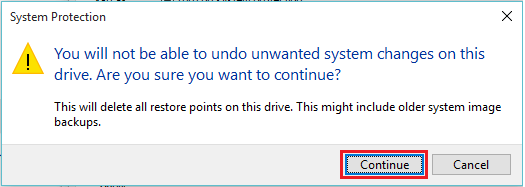
سيتم عرض رسالة "تم حذف نقاط الاستعادة بنجاح".


